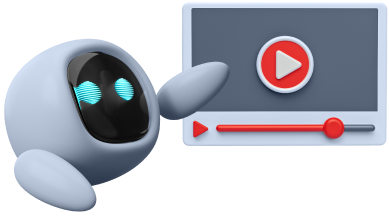бғ—бғҘбғ•бғ”бғң бғҗбғҡбғ‘бғҗбғ— бғ§бғқбғ•бғ”бғҡбғ“бғҰбғ” бғҳбғ§бғ”бғңбғ”бғ‘бғ— Gmail-бғЎ. бғӨбғҳбғҘбғ бғқбғ‘бғ—, бғ бғқбғӣ Gmail-бғҳбғЎ бғ§бғ•бғ”бғҡбғҗ бғӨбғЈбғңбғҘбғӘбғҳбғҗбғЎ бғҳбғ§бғ”бғңбғ”бғ‘бғ— бғӣбғҗбғҘбғЎбғҳбғӣбғҗбғҡбғЈбғ бғҳ бғһбғ бғқбғ“бғЈбғҘбғўбғҳбғЈбғҡбғқбғ‘бғҳбғЎбғ—бғ•бғҳбғЎ? бғЎбғҗбғ•бғҗбғ бғҗбғЈбғ“бғқбғ“ бғҗбғ бғҗ.
бғҗбғӣ бғЎбғўбғҗбғўбғҳбғҗбғЁбғҳ бғЁбғ”бғ•бғ”бғ®бғ”бғ‘бғҳбғ— 16 бғңбғҗбғҷбғҡбғ”бғ‘бғҗбғ“ бғӘбғңбғқбғ‘бғҳбғҡ Gmail-бғҳбғЎ бғ®бғ бғҳбғҷбғЎ, бғ бғҗбғӘ бғ’бғҗбғ–бғ бғ“бғҳбғЎ бғ—бғҘбғ•бғ”бғңбғЎ бғһбғ бғқбғ“бғЈбғҘбғўбғҳбғЈбғҡбғқбғ‘бғҗбғЎ.
бғЁбғ”бғҗбғ©бғ”бғ бғқбғ— бғ’бғҗбғ’бғ–бғҗбғ•бғңбғҳбғҡбғҳ бғЁбғ”бғўбғ§бғқбғ‘бғҳбғңбғ”бғ‘бғҗ
бғ”бғҡ.бғӨбғқбғЎбғўбғҳбғЎ бғЁбғ”бғӘбғ“бғқбғӣбғ”бғ‘бғҳ бғ«бғҗбғҡбғҳбғҗбғң бғ®бғЁбғҳбғ бғҳбғҗ. AOLвҖ“ бғЎ бғ’бғҗбғӣбғқбғҷбғҳбғ—бғ®бғ•бғҗ, бғ бғқбғӣбғ”бғҡбғҳбғӘ CBSвҖ“ бғӣбғҗ бғ’бғҗбғҗбғЁбғЈбғҘбғҗ, бғҗбғӣбғ‘бғқбғ‘бғЎ, бғ бғқбғӣ бғҗбғ“бғҗбғӣбғҳбғҗбғңбғ”бғ‘бғҳбғЎ бғ“бғҗбғҗбғ®бғҡбғқбғ”бғ‘бғҳбғ— 32% бғЁбғ”бғӣбғ—бғ®бғ•бғ”бғ•бғҳбғ— бғҗбғ’бғ–бғҗбғ•бғңбғҳбғЎ бғҗбғ бғҗбғЎбғ¬бғқбғ бғҳбғӣбғ”бғҳбғҡбғЎ.
бғҗбғ бғҗбғЎбғ¬бғқбғ бғҗбғ“ бғ’бғҗбғ’бғ–бғҗбғ•бғңбғҳбғҡ бғЁбғ”бғўбғ§бғқбғ‘бғҳбғңбғ”бғ‘бғҗбғЎ бғҗбғ бғҗбғЎбғҗбғЎбғЈбғ бғ•бғ”бғҡбғҳ бғӨбғҗбғҳбғҡбғҳбғ— бғҗбғң бғҷбғқбғңбғӨбғҳбғ“бғ”бғңбғӘбғҳбғҗбғҡбғЈбғ бғҳ бғӘбғқбғ“бғңбғҳбғ— бғЁбғ”бғЈбғ«бғҡбғҳбғҗ бғ’бғҗбғҗбғӨбғЈбғӯбғқбғЎ бғ—бғҘбғ•бғ”бғңбғҳ бғ бғ”бғһбғЈбғўбғҗбғӘбғҳбғҗ.
бғҗбғӣбғҳбғЎ бғ’бғҗбғ—бғ•бғҗбғҡбғҳбғЎбғ¬бғҳбғңбғ”бғ‘бғҳбғ—, Gmail-бғӣбғҗ бғЁбғ”бғҘбғӣбғңбғҗ бғӣбғҗбғ®бғҗбғЎбғҳбғҗбғ—бғ”бғ‘бғ”бғҡбғҳ, бғ бғқбғӣбғ”бғҡбғҳбғӘ бғЎбғҗбғЁбғЈбғҗбғҡбғ”бғ‘бғҗбғЎ бғ’бғҗбғ«бғҡбғ”бғ•бғ— бғЁбғ”бғҗбғ©бғ”бғ бғқбғ— бғ’бғҗбғ’бғ–бғҗбғ•бғңбғҳбғҡбғҳ бғҳбғӣбғ”бғҳбғҡбғҳ 30 бғ¬бғҗбғӣбғҳбғЎ бғ’бғҗбғңбғӣбғҗбғ•бғҡбғқбғ‘бғҗбғЁбғҳ.
бғҗбғӣбғҳбғЎбғ—бғ•бғҳбғЎ бғЈбғңбғ“бғҗ бғ’бғҗбғ“бғҗбғ®бғ•бғҳбғ“бғ”бғ— вҖң SettingsвҖқ бғ’бғ•бғ”бғ бғ“бғ–бғ” бғ—бғҘбғ•бғ”бғңбғҳ бғ”бғҘбғҗбғЈбғңбғ—бғҳбғЎ, бғ“бғҗбғҗбғӯбғҳбғ бғқбғ— Undo Send бғҰбғҳбғҡбғҗбғҷбғЎ бғ“бғҗ бғ“бғҗбғңбғҳбғЁбғңбғқбғ— бғ’бғҗбғЈбғҘбғӣбғ”бғ‘бғҳбғЎ бғ•бғҗбғ“бғҗ.
бғ§бғ•бғ”бғҡбғҗ бғҳбғӣбғ”бғҳбғҡбғҳбғЎ бғ”бғ бғ— бғ—бғ”бғ‘-бғЁбғҳ бғӣбғқбғҘбғӘбғ”бғ•бғҗ
бғ’бғҳбғңбғ“бғҗбғ— бғ§бғ•бғ”бғҡбғҗ бғӣбғ”бғҳбғҡбғҳ бғ”бғ бғ— бғ—бғ”бғ‘-бғ–бғ” бғҳбғ®бғҳбғҡбғқбғ—? бғ”бғЎ бғ®бғ бғҳбғҷбғҳ бғЎбғҗбғЁбғЈбғҗбғҡбғ”бғ‘бғҗбғЎ бғ’бғҗбғ«бғҡбғ”бғ•бғ— бғ—бғҘбғ•бғ”бғңбғҳ бғ§бғ•бғ”бғҡбғҗ бғӣбғ”бғҳбғҡбғҳ бғһбғҳбғ бғ“бғҗбғһбғҳбғ бғЁбғ”бғӣбғқбғЎбғЈбғҡбғ”бғ‘бғЁбғҳ бғӣбғқбғҗбғҘбғӘбғҳбғқбғ—.
бғҗбғӣбғҳбғЎбғ—бғ•бғҳбғЎ бғЈбғңбғ“бғҗ бғ’бғҗбғ“бғҗбғ®бғ•бғҳбғ“бғ”бғ— бғ—бғҘбғ•бғ”бғңбғҳ бғ”бғҘбғҗбғЈбғңбғ—бғҳбғЎ SettingsвҖқ-бғЁбғҳ бғ“бғҗ бғ“бғҗбғҗбғӯбғҳбғ бғқбғ— Inbox tab-бғЎ. бғЈбғңбғ“бғҗ бғӣбғқбғ®бғЎбғңбғҗбғ— бғ бғ”бғҷбғҡбғҗбғӣбғҳбғЎ бғ“бғҗ бғЎбғқбғӘбғҳбғҗбғҡбғЈбғ бғҳ check box-бғҳ бғ“бғҗ бғ§бғ•бғ”бғҡбғҗ бғӣбғ”бғҳбғҡбғҳ бғ”бғ бғ—бғҗбғ“ бғӣбғқбғҳбғ§бғ бғҳбғЎ бғ—бғҗбғ•бғЎ.
бғӣбғ”бғўбғҳ бғ—бғ”бғ‘-бғҳ
бғ—бғЈ бғҗбғ бғӣбғқбғ’бғ¬бғқбғңбғ— бғЎбғҳбғ”бғ‘бғҳ, бғЁбғ”бғ’бғҳбғ«бғҡбғҳбғҗбғ— бғ“бғҗбғҗбғӣбғҗбғўбғқбғ— бғ©бғҗбғңбғҗбғ бғ—бғ”бғ‘бғҳ, бғ бғқбғ’бғқбғ бғҳбғӘбғҗбғҗ: Updated бғ“бғҗ Forums бғ“бғҗ бғ’бғҗбғ§бғқбғ— бғӣбғ”бғҳбғҡбғ”бғ‘бғҳ.
бғ—бғ•бғҳбғ—бғ’бғҗбғңбғҗбғ“бғ’бғЈбғ бғ”бғ‘бғҗбғ“бғҳ бғҳбғӣбғ”бғҳбғҡбғҳ
Gmail- бғӣбғҗ бғЁбғ”бғҳбғӣбғЈбғЁбғҗбғ•бғҗ бғһбғ”бғ бғЎбғқбғңбғҗбғҡбғЈбғ бғҳ бғһбғ бғқбғ’бғ бғҗбғӣбғЈбғҡбғҳ бғЎбғҷбғ бғҳбғһбғўбғҳ, бғ бғқбғӣбғ”бғҡбғҳбғӘ бғҗбғЎбғ бғЈбғҡбғ”бғ‘бғЎ бғ—бғ•бғҳбғ—бғ’бғҗбғңбғҗбғ“бғ’бғЈбғ бғ”бғ‘бғҳбғЎ бғӨбғЈбғңбғҘбғӘбғҳбғҗбғЎ. бғҗбғӣбғҳбғЎ бғ’бғҗбғӣбғқбғ§бғ”бғңбғ”бғ‘бғҳбғ—, бғЁбғ”бғ’бғҳбғ«бғҡбғҳбғҗбғ— бғ“бғҗбғҗбғӣбғҗбғўбғқбғ— бғ“бғ бғқ бғ“бғҗ бғ бғҗбғҰбғҗбғӘ бғһбғ”бғ бғҳбғқбғ“бғҳбғЎ бғЁбғ”бғӣбғ“бғ”бғ’ бғҳбғ’бғҳ бғ—бғҗбғ•бғҗбғ“ бғ’бғҗбғҗбғңбғҗбғ“бғ’бғЈбғ бғ”бғ‘бғЎ бғӣбғҗбғЎ.
бғ”бғЎ бғ’бғ”бғ®бғӣбғҗбғ бғ”бғ‘бғҗбғ—, бғ бғқбғӘбғҗ бғҗбғ бғ’бғҳбғңбғ“бғҗбғ—, бғ бғқбғӣ бғӣбғ”бғҳбғҡбғҳ бғ’бғҗбғ“бғҗбғ”бғ’бғ–бғҗбғ•бғңбғқбғЎ бғЎбғ®бғ•бғҗбғЎ. бғҗбғӣбғҳбғЎбғ—бғ•бғҳбғЎ бғЈбғңбғ“бғҗ бғ“бғҗбғҗбғӯбғҳбғ бғқбғ— padlock-бғЎ бғ’бғҗбғ’бғ–бғҗбғ•бғңбғҳбғЎ бғҰбғҳбғҡбғҗбғҷбғ—бғҗбғң, бғЎбғҗбғңбғҗбғӣ бғ’бғҗбғ’бғ–бғҗбғ•бғңбғҳбғ— бғӣбғ”бғҳбғҡбғЎ.
бғ’бғҗбғҳбғ®бғЎбғңбғ”бғ‘бғҗ бғҗбғ®бғҗбғҡбғҳ бғ—бғ”бғ‘-бғҳ Confidential mode, вҖһSet ExpirationвҖң бғӨбғЈбғңбғҘбғӘбғҳбғҳбғ—.
бғ’бғҗбғ’бғ–бғҗбғ•бғңбғқбғ— бғӣбғ”бғҳбғҡбғҳ бғ•бғҗбғ бғҳбғӨбғҳбғҷбғҗбғӘбғҳбғҳбғЎ бғҷбғқбғ“бғҳбғ—
бғ–бғ”бғӣбғқбғ— бғ’бғҗбғңбғ®бғҳбғҡбғЈбғҡбғҳ бғҷбғқбғңбғӨбғҳбғ“бғ”бғңбғӘбғҳбғҗбғҡбғЈбғ бғҳ бғ бғ”бғҹбғҳбғӣбғҳ бғҗбғЎбғ”бғ•бғ” бғЎбғҗбғЁбғЈбғҗбғҡбғ”бғ‘бғҗбғЎ бғ’бғҗбғ«бғҡбғ”бғ•бғ— бғ’бғҗбғ’бғ–бғҗбғ•бғңбғқбғ— бғӣбғ”бғҳбғҡбғҳ бғ•бғ”бғ бғҳбғӨбғҳбғҷбғҗбғӘбғҳбғҳбғЎ бғ“бғҗбғЁбғҳбғӨбғ•бғ бғҳбғЎ бғЎбғҗбғЁбғЈбғҗбғҡбғ”бғ‘бғҳбғ—, бғ бғқбғӣбғ”бғҡбғҳбғӘ бғ’бғҗбғ’бғ–бғҗбғ•бғңбғҳбғҡбғҳбғҗ SMS-бғҳбғЎ бғЎбғҗбғ®бғҳбғ— бғҗбғ“бғ бғ”бғЎбғҗбғўбғ—бғҗбғң.
бғ”бғЎ бғ—бғҘбғ•бғ”бғңбғЎ бғӣбғ”бғҳбғҡбғЎ бғ“бғҗбғӘбғ•бғЈбғҡбғЎ бғ®бғ“бғҳбғЎ. бғ—бғҘбғ•бғ”бғң бғ“бғҗбғ бғ¬бғӣбғЈбғңбғ”бғ‘бғЈбғҡбғҳ бғҳбғҘбғңбғ”бғ‘бғҳбғ—, бғ бғқбғӣ бғӣбғ”бғҳбғҡбғЎ бғӣбғ®бғқбғҡбғқбғ“ бғҗбғ“бғ бғ”бғЎбғҗбғўбғҳ бғ¬бғҗбғҳбғҷбғҳбғ—бғ®бғҗбғ•бғЎ.
бғҷбғҡбғҗбғ•бғҳбғўбғЈбғ бғҳбғЎ бғҗбғҡбғўбғ”бғ бғңбғҗбғўбғҳбғ•бғҗ
бғ—бғЈ бғҳбғ§бғ”бғңбғ”бғ‘бғ— бғ“бғ”бғЎбғҷбғўбғқбғһбғЎ бғҗбғң бғҡбғ”бғқбғһбғўбғқбғһбғЎ бғӣбғ”бғҳбғҡбғҳбғЎ бғЁбғ”бғЎбғҗбғӣбғқбғ¬бғӣбғ”бғ‘бғҡбғҗбғ“, бғЁбғ”бғ’бғҳбғ«бғҡбғҳбғҗбғ— бғ’бғҗбғӣбғқбғҳбғ§бғ”бғңбғқбғ— бғҷбғҡбғҗбғ•бғҳбғҗбғўбғЈбғ бғҳбғЎ shortcuts-бғ”бғ‘бғҳ бғһбғ бғқбғ“бғЈбғҘбғўбғҳбғЈбғҡбғқбғ‘бғҳбғЎ бғ’бғҗбғ–бғ бғ“бғҳбғЎбғ—бғ•бғҳбғЎ. бғ–бғқбғ’бғҳ бғһбғқбғһбғЈбғҡбғҗбғ бғЈбғҡбғҳ бғ®бғ бғҳбғҷбғҳ бғҗбғ бғҳбғЎ бғЁбғ”бғӣбғ“бғ”бғ’бғҳ:
бғ’бғҗбғӣбғқбғҳбғ§бғ”бғңбғ”бғ— key вҖңNвҖқ бғЁбғ”бғӣбғ“бғ”бғ’бғҳ бғӣбғ”бғЎбғҳбғҜбғҳбғЎ бғ¬бғҗбғҷбғҳбғ—бғ®бғ•бғҳбғЎбғ—бғ•бғҳбғЎ бғ“бғҗ P бғ¬бғҳбғңбғҗ бғӣбғ”бғЎбғҳбғҜбғҳбғЎ бғ¬бғҗбғҷбғҳбғ—бғ®бғ•бғҳбғЎбғ—бғ•бғҳбғЎ.
Ctrl + Enter-бғҳбғЎ бғ’бғҗбғӣбғқбғ§бғ”бғңбғ”бғ‘бғҳбғ— бғЁбғ”бғ’бғҳбғ«бғҡбғҳбғҗбғ— бғ’бғҗбғ’бғҗбғ•бғңбғқбғ— бғЁбғ”бғўбғ§бғқбғ‘бғҳбғңбғ”бғ‘бғҗ.
бғҳбғЎбғҳбғңбғҳ бғЈбғңбғ“бғҗ бғ’бғҗбғҗбғҗбғҘбғўбғҳбғЈбғ бғқбғ— бғ—бғҘбғ•бғ”бғңбғҳ Gmail-бғҳбғЎ бғһбғҗбғ бғҗбғӣбғ”бғўбғ бғ”бғ‘бғҳбғ“бғҗбғң.
бғ“бғҳбғЎбғһбғҡбғ”бғҳбғЎ бғЎбғҳбғӣбғҷбғ•бғ бғҳбғ•бғқбғ‘бғҗ
бғ—бғЈ бғ‘бғ”бғ•бғ бғӣбғ”бғҳбғҡбғЎ бғҗбғ бғҳбғҰбғ”бғ‘бғ—, бғ’бғҳбғ бғ©бғ”бғ•бғ— бғ“бғҳбғЎбғһбғҡбғ”бғҳбғЎ бғЎбғҳбғӣбғҷбғ•бғ бғҳбғ•бғҳбғЎ бғ“бғҗбғ¬бғ”бғ•бғҗбғЎ бғ—бғҘбғ•бғ”бғңбғҳ Gmail Inbox-бғҳбғЎ. бғҳбғЎ бғ’бғ”бғ®бғӣбғҗбғ бғ”бғ‘бғҗбғ— бғӣбғ”бғҳбғҡбғҳбғЎ бғӣбғ—бғҗбғ•бғҗбғ бғҳ бғңбғҗбғ¬бғҳбғҡбғҳбғЎ бғЁбғ”бғ®бғ”бғ“бғ•бғҗбғЁбғҳ.
бғ§бғ•бғ”бғҡбғҗбғЎ бғһбғҗбғЎбғЈбғ®бғҳбғЎ бғ’бғҗбғӘбғ”бғӣбғҗ
бғ бғҗбғӣбғ“бғ”бғңбғҳбғӣбғ” бғҗбғ“бғҗбғӣбғҳбғҗбғңбғҳбғЎ бғһбғҗбғЎбғЈбғ®бғҳбғЎ бғ’бғҗбғӘбғ”бғӣбғҳбғЎ бғ“бғ бғқбғЎ, бғ®бғЁбғҳбғ бғҗбғ“ бғ’бғ•бғҗбғ•бғҳбғ¬бғ§бғ“бғ”бғ‘бғҗ вҖңReply AllвҖқ бғҰбғҳбғҡбғҗбғҷбғҳбғЎ бғ“бғҗбғӯбғ”бғ бғҗ. Gmail-бғЎ бғҗбғҘбғ•бғЎ бғҗбғӣбғҳбғЎ бғ’бғҗбғ“бғҗбғ¬бғ§бғ•бғ”бғўбғҗ. бғ“бғҗбғҗбғҷбғҡбғҳбғҷбғ”бғ— бғһбғҗбғ бғҗбғӣбғ”бғўбғ бғ”бғ‘бғЎ бғ“бғҗ бғ’бғҗбғ“бғҗбғ“бғҳбғ— бғ–бғқбғ’бғҗбғ“ бғ—бғ”бғ‘бғ–бғ”, бғңбғҗбғ®бғ”бғ— вҖңDefault Reply BehaviourвҖқ бғ“бғҗ бғҗбғҳбғ бғ©бғҳбғ”бғ— Reply All.
бғ—бғҳбғ—бғқ бғ’бғ•бғ”бғ бғ“бғ–бғ” бғӣбғҗбғҘбғЎбғҳбғӣбғЈбғӣ бғ бғҗбғқбғ“бғ”бғңбғқбғ‘бғҳбғЎ бғӣбғ”бғҳбғҡбғҳбғЎ бғ©бғ•бғ”бғңбғ”бғ‘бғҗ
бғ—бғЈ бғ“бғҰбғҳбғЎ бғ’бғҗбғңбғӣбғҗбғ•бғҡбғқбғ‘бғҗбғЁбғҳ бғ‘бғ”бғ•бғ бғӣбғ”бғҳбғҡбғЎ бғҳбғҰбғ”бғ‘бғ—, бғЈбғңбғ“бғҗ бғ’бғҗбғӣбғқбғҳбғ§бғ”бғңбғқбғ— бғ”бғЎ бғӨбғЈбғңбғҘбғӘбғҳбғҗ. бғ”бғЎ бғ’бғҗбғ«бғҡбғ”бғ•бғ— бғЎбғҗбғЁбғЈбғҗбғҡбғ”бғ‘бғҗбғЎ бғ”бғ бғ— бғ’бғ•бғ”бғ бғ“бғ–бғ” бғ‘бғ”бғ•бғ бғҳ бғЎбғҗбғЈбғ‘бғ бғҳбғЎ бғ¬бғ•бғ“бғқбғӣбғҳбғЎ. бғ’бғҗбғ“бғҗбғ“бғҳбғ— бғһбғҗбғ бғҗбғӣбғ”бғўбғ бғ”бғ‘бғЁбғҳ, бғ“бғҗбғҗбғҷбғҡбғҳбғҷбғ”бғ— General-бғЎ бғ“бғҗ бғңбғҗбғ®бғ”бғ— вҖң Maximum page sizeвҖқ. бғҗбғҳбғ бғӘбғҳбғ”бғ—, бғ бғҗбғӣбғ“бғ”бғңбғҳ бғӣбғ”бғҳбғҡбғҳ бғ’бғҳбғңбғ“бғҗбғ— бғ”бғ бғ— бғ’бғ•бғ”бғ бғ“бғ–бғ”.
бғ“бғҳбғҗбғҡбғқбғ’бғҳбғЎ бғ®бғҳбғҡбғ•бғҗбғ“бғқбғ‘бғҗ
бғ—бғЈ бғӣбғқбғ’бғ¬бғқбғңбғ— бғҷбғҡбғҗбғЎбғҳбғҷбғЈбғ бғҳ Gmail-бғҳ, бғ”бғЎ бғ®бғ бғҳбғҷбғҳ бғ’бғҗбғӣбғқбғ’бғҗбғ“бғ’бғ”бғ‘бғҗбғ—.
бғ«бғ•бғ”бғҡ бғЁбғ”бғўбғ§бғқбғ‘бғҳбғңбғ”бғ‘бғ”бғ‘бғЎ бғ бғқбғӣ бғ—бғҗбғ•бғҳ бғҗбғҗбғ бғҳбғ“бғқбғ—, бғӣбғҳбғ°бғ§бғ”бғ•бғҳбғ— бғЁбғ”бғӣбғ“бғ”бғ’ бғңбғҗбғ‘бғҳбғҜбғ”бғ‘бғЎ - General menu-бғЁбғҳ бғңбғҗбғ®бғ”бғ— вҖңConversion ViewвҖқ бғ“бғҗ бғ“бғҗбғҗбғӯбғҳбғ бғ”бғ— вҖңconversion view offвҖқ.
бғ“бғ”бғЎбғҷбғўбғқбғһ бғЁбғ”бғўбғ§бғқбғ‘бғҳбғңбғ”бғ‘бғ”бғ‘бғҳ
бғЁбғ”бғ’бғҳбғ«бғҡбғҳбғҗбғ— бғ“бғҗбғҗбғӣбғҗбғўбғқбғ— бғҘбғ бғқбғӣбғҳбғЎ бғ’бғҗбғӨбғҗбғ бғ—бғқбғ”бғ‘бғҗ Gmail-бғЎ бғҗбғң бғ’бғҗбғ“бғҗбғ®бғ•бғҳбғ“бғ”бғ— Settings > General > Desktop Notification бғ“бғҗ бғ©бғҗбғ бғ—бғқбғ— бғҳбғЎ. бғҳбғЎ бғ“бғҗбғ’бғ”бғ®бғӣбғҗбғ бғ”бғ‘бғҗбғ—, бғ—бғЈ бғ“бғҗбғҗбғ§бғ”бғңбғ”бғ‘бғ— бғӣбғ”бғҳбғҡбғҳбғЎ бғЎбғҳбғ’бғңбғҗбғҡбғ”бғ‘бғЎ бғҷбғ бғҳбғўбғҳбғҷбғЈбғҡбғҳ бғӨбғЈбғңбғҘбғӘбғҳбғ”бғ‘бғҳбғЎ бғЁбғ”бғЎбғ бғЈбғҡбғ”бғ‘бғҳбғЎбғ—бғ•бғҳбғЎ.
бғ’бғҗбғӨбғҗбғ бғ—бғқбғ”бғ‘бғЈбғҡбғҳ бғ«бғ”бғ‘бғңбғҗ
бғЎбғҗбғ•бғҗбғ бғҗбғЈбғ“бғқбғ“, бғҳбғ§бғ”бғңбғ”бғ‘бғ— Gmail-бғҳбғЎ бғ бғ”бғ’бғЈбғҡбғҗбғ бғЈбғҡ бғ«бғ”бғ‘бғңбғҳбғЎ бғӨбғЈбғңбғҘбғӘбғҳбғҗбғЎ. бғ—бғЈбғӣбғӘбғҗ, бғӣбғ”бғҳбғҡбғЁбғҳ бғ“бғҳбғ“бғҳ бғ бғҗбғқбғ“бғ”бғңбғқбғ‘бғҳбғ— бғЁбғ”бғўбғ§бғқбғ‘бғҳбғ”бғ‘бғҳбғ— бғ«бғңбғ”бғҡбғҳбғҗ бғҳбғһбғқбғ•бғқбғ— бғҳбғңбғӨбғқбғ бғӣбғҗбғӘбғҳбғҗ. бғҗбғҘ бғ’бғ”бғ®бғӣбғҗбғ бғ”бғ‘бғҗбғ— бғ’бғҗбғӨбғҗбғ бғ—бғқбғ”бғ‘бғЈбғҡбғҳ бғ«бғ”бғ‘бғңбғҗ. бғҗбғӣ бғӣбғҗбғ®бғҗбғЎбғҳбғҗбғ—бғ”бғ‘бғҡбғҳбғ— бғ—бғҘбғ•бғ”бғң бғЁбғ”бғ’бғҳбғ«бғҡбғҳбғҗбғ— бғӣбғқбғ«бғ”бғ‘бғңбғқбғ— бғҳбғңбғӨбғқбғ бғӣбғҗбғӘбғҳбғҗ бғҗбғЎбғқбғ‘бғҳбғ— бғӣбғ”бғҳбғҡбғЁбғҳ, бғЎбғҗбғӯбғҳбғ бғқ бғӨбғҳбғҡбғўбғ бғ”бғ‘бғҳбғЎ бғ“бғҗбғӣбғҗбғўбғ”бғ‘бғҳбғ—.
бғ“бғҗбғҗбғӣбғҗбғўбғ”бғ— Google Drive-бғҳбғЎ бғӨбғҗбғҳбғҡбғ”бғ‘бғҳ
бғ“бғҳбғ“бғҳ бғ–бғқбғӣбғҳбғЎ бғӨбғҗбғҳбғҡбғҳбғЎ бғ’бғҗбғ’бғ–бғҗбғ•бғңбғҗ бғ’бғҳбғңбғ“бғҗбғ—? бғҗбғ бғҗбғ бғҳбғЎ бғһбғ бғқбғ‘бғҡбғ”бғӣбғҗ Gmail-бғҳбғЎ бғҗбғ®бғҗбғҡбғҳ бғӣбғҗбғ®бғҗбғЎбғҳбғҗбғ—бғ”бғ‘бғҡбғҳбғ—. бғ—бғҘбғ•бғ”бғң бғЁбғ”бғ’бғҳбғ«бғҡбғҳбғҗбғ— бғ“бғҗбғҗбғӣбғҗбғўбғқбғ— Google Drive-бғҳбғЎ бғӨбғҗбғҳбғҡбғ”бғ‘бғҳ бғ—бғҘбғ•бғ”бғңбғЎ бғӣбғ”бғҳбғҡбғЎ. бғ“бғҗбғҗбғӯбғҳбғ бғ”бғ— Google drive-бғЎ бғҳбғЎ бғ“бғҗбғҗбғҷбғқбғңбғ•бғ”бғ бғўбғҳбғ бғ”бғ‘бғЎ бғ—бғҘбғ•бғ”бғңбғЎ бғӨбғҗбғҳбғҡбғЎ бғҡбғҳбғңбғҷбғҗбғ“ бғҗбғң бғ“бғҗбғңбғҗбғ бғ—бғҳ.
бғӣбғҗбғ бғҜбғ•бғ”бғңбғҗ бғҷбғҡбғҳбғҷбғҳбғЎ бғӣбғ”бғңбғҳбғЈ
бғ—бғЈ бғ“бғҗбғҗбғҷбғҡбғҳбғҷбғҗбғ•бғ— бғӣбғҗбғ бғҜбғ•бғ”бғңбғҗ бғҰбғҳбғҡбғҗбғҷбғҳбғ— бғ—бғҘбғ•бғ”бғңбғЎ бғӣбғ”бғҳбғҡбғ–бғ”, бғ—бғҘбғ•бғ”бғң бғЁбғ”бғ’бғҳбғ«бғҡбғҳбғҗбғ— бғ’бғҗбғ®бғҗбғ“бғқбғ— бғҳбғЎ Unread, Archive бғҗбғң бғ¬бғҗбғЁбғҗбғҡбғқбғ— бғЁбғ”бғўбғ§бғқбғ‘бғҳбғңбғ”бғ‘бғҗ.
бғҗбғ бғ“бғҗбғ“бғ”бғ’бғ”бғ‘бғҳбғЎ бғһбғҗбғЎбғЈбғ®бғҳбғЎ бғ’бғҗбғӣбғӘбғ”бғӣбғҳ
бғҗбғ бғ’бғҗбғҘбғ•бғ— бғ“бғ бғқ бғЁбғ”бғўбғ§бғқбғ‘бғҳбғңбғ”бғ‘бғ”бғ‘бғ–бғ” бғһбғҗбғЎбғЈбғ®бғҳбғЎ бғ’бғҗбғӘбғ”бғӣбғҳбғЎбғ—бғ•бғҳбғЎ? бғ’бғҗбғ“бғҗбғ“бғҳбғ— бғҗбғ•бғўбғқ бғӣбғқбғһбғҗбғЎбғЈбғ®бғ”бғ–бғ” бғ—бғҘбғ•бғ”бғңбғЎ Gmail-бғЁбғҳ.
бғ—бғҘбғ•бғ”бғң бғЁбғ”бғ’бғҳбғ«бғҡбғҳбғҗбғ— бғҗбғҳбғ бғ©бғҳбғқбғ—, бғ бғқбғӣбғ”бғҡбғҳ бғЁбғ”бғўбғ§бғқбғ‘бғҳбғңбғ”бғ‘бғҗ бғ’бғЎбғЈбғ бғ—, бғ бғқбғӣ бғ’бғҗбғ”бғ’бғ–бғҗбғ•бғңбғқбғЎ бғ®бғҗбғҡбғ®бғЎ. бғҗбғӣбғҳбғЎ бғ’бғҗбғЎбғҗбғҗбғҘбғўбғҳбғЈбғ бғ”бғ‘бғҡбғҗбғ“, бғ’бғҗбғ“бғҗбғ“бғҳбғ— бғһбғҗбғ бғҗбғӣбғ”бғўбғ бғ”бғ‘бғЁбғҳ, бғ“бғҗбғҗбғӯбғҳбғ бғ”бғ— general tab-бғЎ бғ“бғҗ бғ’бғҗбғ“бғҗбғ“бғҳбғ— vacation responder-бғ–бғ”.
бғ”бғҘбғҗбғЈбғңбғ—бғҳбғЎ бғҗбғҰбғ“бғ’бғ”бғңбғҗ
бғ©бғ•бғ”бғң бғ•бғҳбғҰбғ”бғ‘бғ— бғ“бғҰбғ”бғЁбғҳ бғ”бғ бғ— бғӣбғ”бғҳбғҡбғЎ бғӣбғҗбғҳбғңбғӘ, бғ бғқбғӣбғ”бғҡбғҳбғӘ бғҗбғ бғҳбғЎ бғЎбғһбғҗбғӣбғҳ. бғҗбғӣбғҳбғўбғқбғӣ, бғ“бғҗбғӘбғ•бғҳбғЎбғ—бғ•бғҳбғЎ, бғ’бғҗбғңбғҗбғҗбғ®бғҡбғ”бғ— бғ—бғҘбғ•бғ”бғңбғҳ бғҗбғңбғ’бғҗбғ бғҳбғЁбғҳбғЎ бғҗбғҰбғ“бғ’бғ”бғңбғҳбғЎ бғһбғҗбғ бғҗбғӣбғ”бғўбғ бғ”бғ‘бғҳ. бғ”бғЎ бғ“бғҗбғ’бғ”бғ®бғӣбғҗбғ бғ”бғ‘бғҗбғ—, бғ бғқбғ“бғ”бғЎбғҗбғӘВ бғ“бғҗбғ’бғҗбғ•бғҳбғ¬бғ§бғ“бғ”бғ‘бғҗбғ— бғһбғҗбғ бғқбғҡбғҳ бғҗбғң бғҗбғңбғ’бғҗбғ бғҳбғЁбғЎ бғ’бғҗбғ’бғҳбғўбғ”бғ®бғҗбғ•бғ”бғң. бғ”бғЎ бғҗбғ бғҳбғЎ бғҷбғҳбғ—бғ®бғ•бғ”бғ‘бғҳбғЎ бғЎбғҳбғҗ, бғ бғқбғӣбғ”бғҡбғҳбғӘ бғЈбғңбғ“бғҗ бғ“бғҗбғҗбғ§бғ”бғңбғқбғ— бғ”бғҘбғҗбғЈбғңбғ—бғҳбғЎ бғ’бғҗбғ®бғЎбғңбғҳбғЎбғҗбғЎ бғЈбғңбғ“бғҗ бғ’бғҗбғ®бғЎбғқбғ•бғ“бғ”бғ— бғһбғҗбғЎбғЈбғ®бғ”бғ‘бғҳ. бғҗбғҳбғ бғ©бғҳбғ”бғ— бғҳбғЎбғ”бғ—бғҳ, бғ бғқбғӣбғ”бғҡбғҳбғӘ бғҗбғ бғ“бғҗбғ’бғҗбғ•бғҳбғ¬бғ§бғ“бғ”бғ‘бғҗбғ—.
бғ—бғЈ Gmail-бғ–бғ” бғ“бғҳбғ“ бғ“бғ бғқбғЎ бғҗбғўбғҗбғ бғ”бғ‘бғ—, бғ”бғЎ бғ®бғ бғҳбғҷбғ”бғ‘бғҳ бғ’бғҗбғ–бғ бғ“бғҳбғЎ бғ—бғҘбғ•бғ”бғңбғЎ бғһбғ бғқбғ“бғЈбғҘбғўбғҳбғЈбғҡбғқбғ‘бғҗбғЎ. бғ’бғҗбғӣбғқбғҳбғ§бғ”бғңбғ”бғ— бғ”бғЎ бғ®бғ бғҳбғҷбғ”бғ‘бғҳ бғӣбғҗбғҘбғЎбғҳбғӣбғҗбғҡбғЈбғ бғҳ бғһбғ бғқбғ“бғЈбғҘбғўбғҳбғЈбғҡбғқбғ‘бғҳбғЎбғ—бғ•бғҳбғЎ!